IPad ir produkts, kas tā lietošanas dēļ parasti satur labu skaitu pazīmju, kuras mēs nezinām, un vēl jo vairāk ar iPadOS ierašanos, kas ietver dažas funkcijas, kas to vēl vairāk tuvina macOS un padara to ārkārtīgi produktīvs elements. Tomēr, tāpat kā ar jebkuru platformu, ja mēs nezinām visus tajā ietvertos īsinājumtaustiņus, diez vai varēsim maksimāli izmantot tās iespējas. Tas, ko mēs šodien jums piedāvājam, ir virkne triku, kas ļaus jums maksimāli izmantot iPad un atklāt visu, ko varat izdarīt ātrāk.
Atlasiet un pārvietojiet vairākus failus vienlaikus
Cita starpā ar iPadOS mēs varam atlasīt failus un tos viegli vilkt starp lietojumprogrammām un vietām, Tas bija kaut kas, ko pieprasīja daudzi pieredzējuši iPad lietotāji, un Apple piekrita to pievienot, cenšoties padarīt iPad par produktīvāku priekšmetu. Kā mēs sakām, jūs varat vienlaikus atlasīt labu sauju failu un bez sarežģījumiem vilkt tos tieši uz jauno atrašanās vietu.
Jums vienkārši jāizvēlas šie faili, izmantojot pogu ekrāna augšējā labajā stūrī, un jūs veicat paplašinātu nospiešanu, lai pārvietotu failu tā, it kā jūs pārvietotu jebkuru lietojumprogrammu, tas vienlaikus pārvietosies uz jauno atrašanās vietu.
Skatiet divas lietotnes sadalītajā ekrānā
Daudzuzdevumu veikšana ir iPadOS lieliskā priekšrocība salīdzinājumā ar iOS mēs varam atlasīt divas programmas, lai tās vienlaikus atvērtu, un pielāgot ekrānu trīs daļās, spēja proporcionāli piešķirt izmēru, ko piešķiram katrai lietojumprogrammai.
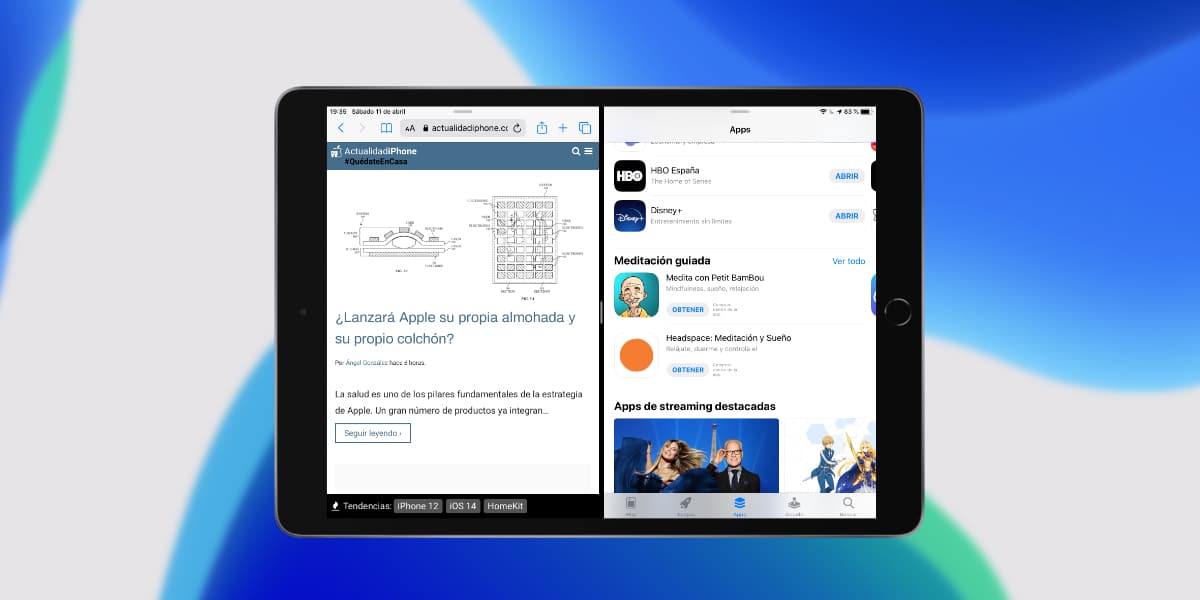
Tam mums ir jāatver tikai programma, izsauciet apakšējo Dock un atlasiet programmu, kuru mēs vēlamies atvērt Split View, ilgi nospiežot un bīdot to pa kreisi vai pa labi no ekrāna. Tas tiks sadalīts divās pusēs un ļaus mums ātri pielāgot katras piešķirtās daļas lielumu.
Teksta atlase iPad
Viena no 3D Touch vai Haptic Touch priekšrocībām ir tā, ka tās ļauj mums viegli atlasīt tekstu, mēs varam pārvietoties starp burtiem un vārdiem, lai tekstu ātri un viegli aizstātu, izdzēstu vai pielāgotu, Vai šī funkcija ir iPad?
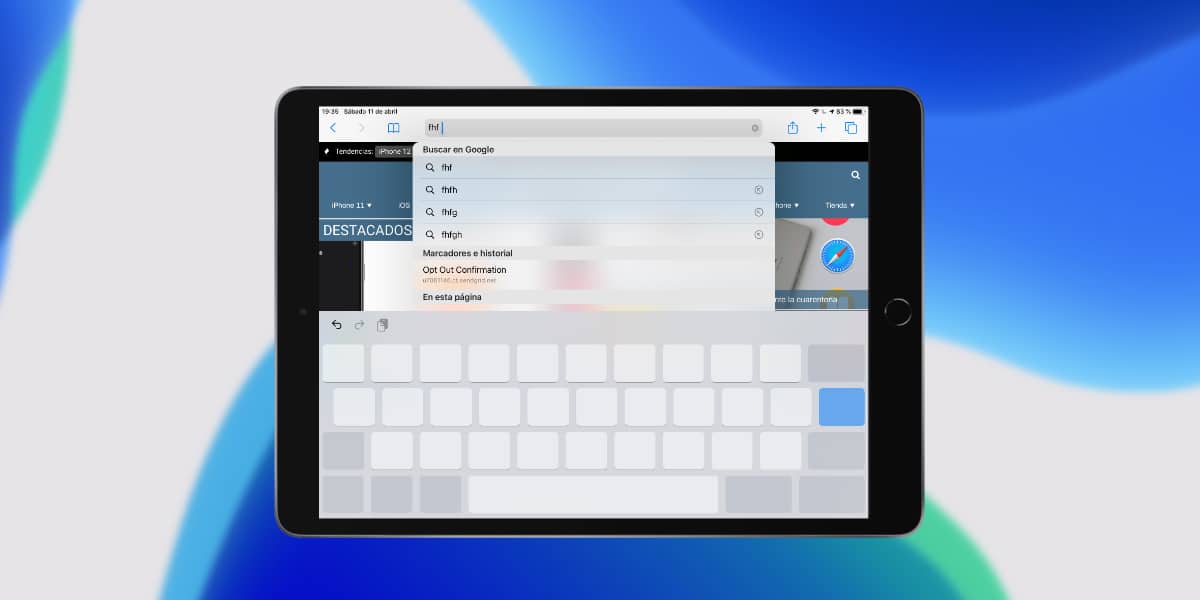
Jā, mēs varam precīzi atlasīt tekstu iPad, Lai to izdarītu, mums ir jāpiespiež tikai ar diviem pirkstiem uz iPad tastatūras un tas ļaus mums ātri un viegli pārvietoties tāpat kā ar iPhone, tas padarīs mūs produktīvākus, rakstot bez šaubām.
Slide Over - peldošā lietotne iPad
Ja mēs nevēlamies sadalīt ekrānu starp vairākām lietojumprogrammām ar sadalīto skatu, jo mēs vēlamies izmantot lietojumprogrammu tikai dažas sekundes un ātri no tās atbrīvoties Apple arī mums ir risinājums iPadOS.

Slide Over ļauj mums atvērt jebkuru saderīgu lietojumprogrammu uz peldoša ekrāna un padariet to pilnībā funkcionējošu, nezaudējot aiz muguras esošo saturu, piemēram, mēs varam atvērt App Store nelielā veidā, lai lejupielādētu lietotni, kamēr mēs rediģējam tekstu un pēc tam to aizveram. Šim nolūkam mēs izsaucam Dock, izvēlamies vēlamo lietojumprogrammu un atstājiet to jebkurā ekrāna vietā, nevis izmetiet to vienā ekrāna galā. Slide Over ir pilnībā saderīgs ar Split View, tāpēc vienlaikus mums varētu būt līdz trim lietojumprogrammām.
Koplietojiet iCloud Drive mapes
Mākoņglabātuve Manzana To plaši izmanto daudzi lietotāji, un mums visiem ir 5 GB bez maksas. Īpaši produktīva ir mapju koplietošanas funkcionalitāte, kas nez kāpēc iOS ir daudz atpalikusi.
Lai koplietotu iCloud mapi mēs vienkārši dodamies uz lietojumprogrammu Faili, atlasiet to, nospiediet konteksta izvēlni akcija un tas kļūs par sadarbību, ātri atjauninot visas izmaiņas.
IPad tastatūras triki
Rakstīšana ar iPad tastatūru dažreiz sagādā grūtības, īpaši horizontāli, un tagad, kad mums ir standarta izmērs 10,2 collas. Tomēr, Jūs kļūdāties, ja domājat, ka iPadOS ir tikai tastatūras iespējas. Noklikšķinot uz pogas ar tastatūras ikonu apakšējā labajā stūrī, varat izvēlēties šādas opcijas:

- Sadalītā tastatūra: Divas mazas tastatūras pa vienai katrā ekrāna pusē, ar kurām rakstīt ar vienu roku.
- Peldošs: Neliela peldoša tastatūra iPhone izmērā, kas arī ļaus mums rakstīt, izmantojot funkciju «swype», nenospiežot taustiņus.
Ātra ritināšanas josla
Vai esat noguris no ritināšanas tīmekļa lapā? Pat ja jūs meklējat, lai ātri piekļūtu PDF faila 233. lapai, iPadOS jums ir risinājums, un tas ir tas, ka, lai arī daudzi to nezina, mums ir pieejams viens ātra ritināšanas josla.

Ritinot, ekrāna labajā pusē redzat nelielu joslu, Nu, ja jūs atstājat to nospiestu, jūs varat ātri iet uz leju vai uz augšu daudz ātrāk, nekā to darītu ar parasto ritināšanu ekrānā. Ko jūs domājat?
Žesti ērtai kopēšanai un ielīmēšanai
Vēl viens triks, kuru jūs, iespējams, nezināt, ir tas, ka jūs varat ātri kopēt, ielīmēt un izgriezt jebkuru lietojumprogrammu failu pārvaldība ar dažiem vienkāršiem žestiem ka mēs tevi atstājam nākamo:
- Kopija: Ar trim pirkstiem saspiediet failu
- Ielīmēt: Tuviniet atrašanās vietu ar trim pirkstiem
- Griezt: Veiciet iepriekšminēto kopēšanas žestu divas reizes pēc kārtas
Vairs nav jāizmanto īsinājumtaustiņi, kas parādīti tastatūrā, tas ir noderīgāk, ja jums ir mazi pirksti, ja neizmantojat 12,9 collu iPad Pro.
Rediģējiet sākuma ekrānu
iPad OS arvien vairāk izskatās pēc macOS un šī iemesla dēļ mums ir arī iespēja fiksēt dažus objektus tramplīnā. Tam ir nepieciešams tikai, lai horizontālā formātā mēs slīdētu no kreisās uz labo pusi.
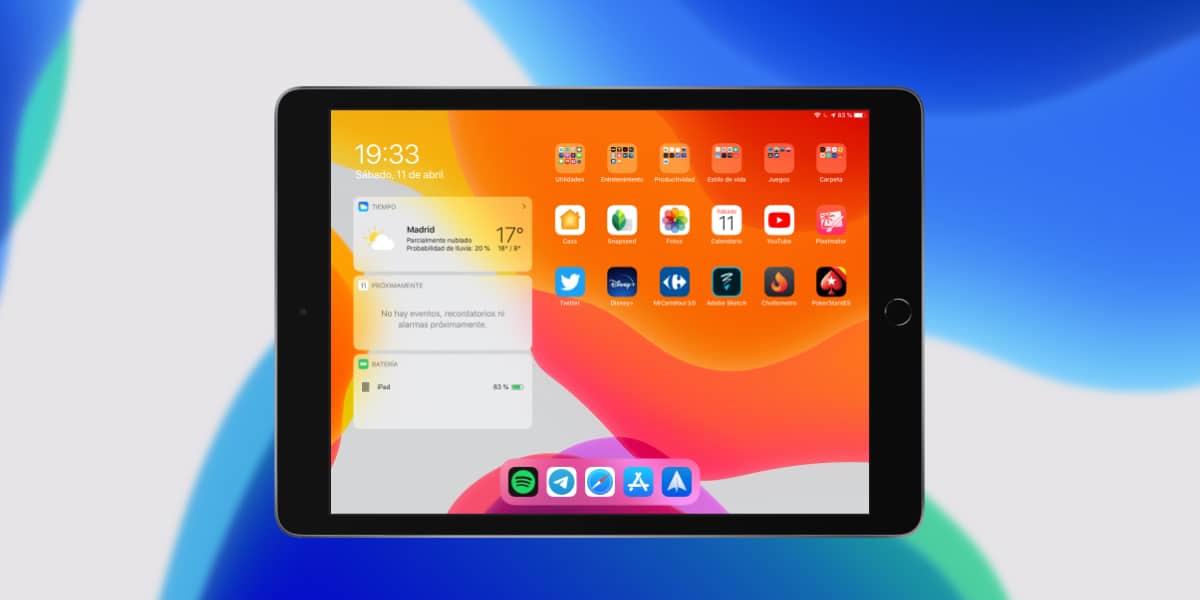
Izvēlnē rediģēt logrīkus Tas ļaus mums tos iestatīt iPad sākuma ekrānā, un tas ļaus mums vienmēr un ātri piekļūt jūsu informācijai.
